Es ist schon ein bisschen peinlich, wenn man als Sir Apfelot bei anderen nachfragen muss, warum sich eine Festplatte (in meinem Fall eine externe SSD) nicht im APFS-Filesystem formatieren läßt – aber hey, ich bin auch nicht allwissend. :)
Mein Problem war, dass ich die externe USB-C-Festplatte im Festplattendienstprogramm an meinem MacBook Pro im AFPS-System formatieren wollte, da sie – wie die meisten Festplatten – im ExFAT-Dateisystem geliefert wurde. Das ist zwar praktisch für USB-Sticks, die man am Windows-PC und am Mac gleichermaßen nutzen möchte, aber nicht, wenn man macOS Mojave darauf installieren mag.
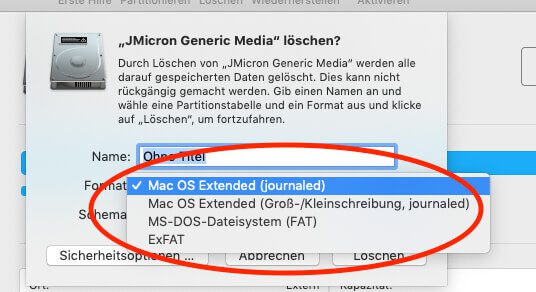
Kapitel in diesem Beitrag:
- 1 Kein APFS zur Auswahl
- 2 macOS Mojave nimmt nur Festplatten mit GUID-Partitionstabellen-Schema
- 3 Die Anleitung in Super-Kurzfassung
- 4 Ähnliche Beiträge
- 5 Apple Intelligence in iOS 18.2: KI-gestützte Schreibunterstützung für Apple-Geräte
- 6 Externe Speicher-Medien günstiger in der Black Friday Woche 2024
- 7 DER Blog oder DAS Blog? Welche Schreibweise ist richtig?
- 8 macOS Sequoia: Apps aus dem App Store auf externe Festplatte installieren
- 9 11 Beispiele für freundliche Antworten auf negative Google-Bewertungen (1-Sterne Bewertungen)
- 10 So haltet ihr Grok AI davon ab, mit euren X- bzw. Twitter-Daten zu trainieren
- 11 Apple Tastatur: Wo ist die Mac Umschalttaste?
- 12 ChatGPT-Trick: Tonalität und Fantasie über „Temperatur“-Faktor anpassen
Kein APFS zur Auswahl
Einen richtigen Fehler habe ich beim Formatieren garnicht bekommen, sondern in dem Auswahlmenü für die Dateisysteme, die man im Festplattendienstprogramm auswählen kann, erschienen leider nur diese:
- Mac OS Extended (journaled)
- Mac OS Extended (Groß-/Kleinschreibung, journaled)
- MS-DOS-Dateisystem (FAT)
- ExFAT
Ich habe die Festplatte auf verschiedene Arten gelöscht und rumprobiert, aber es kam kein APFS zur Auswahl hinzu.
Das Tragische: Mein Bekannter, mit dem ich schon vor über 20 Jahren am Mac-Stammtisch gesessen habe, hatte leider auch keinen Schimmer und meinte nach meiner Problemschilderung nur „Bei mir geht’s!“. Ich habe dann irgendwann nach langem Googlen und Probieren aufgegeben und die Sache eigentlich schon mental abgehakt, aber da kam ich durch einen Zufall auf die Lösung.
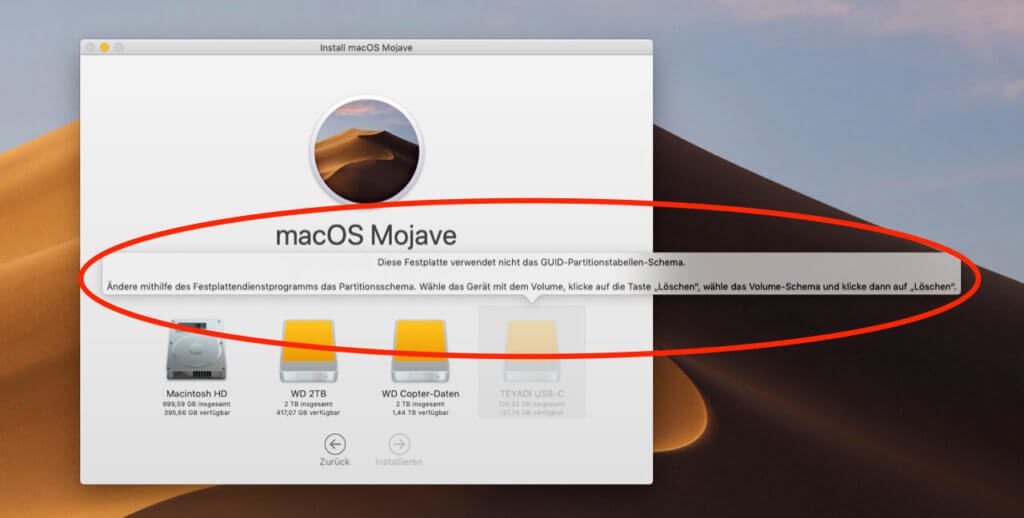
macOS Mojave nimmt nur Festplatten mit GUID-Partitionstabellen-Schema
Ich hatte die SSD schließlich im Format „Mac OS Extended, journaled“ formatiert und wollte dann mit dem macOS Mojave Installer das neue System auf die Platte bringen. Als ich dies probierte, bekam ich diese Fehlermeldung:
Diese Festplatte verwendet nicht das GUID-Partitionstabellen-Schema. Ändere mithilfe des Festplattendienstprogramms das Partitionsschema. […]
Als ich das gelesen habe, hat es plötzlich „Klick“ gemacht:
Man muss im Festplattendienstprogramm erst unter „Schema“ die Wahl auf „GUID-Partitionstabelle“ stellen und danach erst im oberen Auswahlfeld bei „Format“ schauen. Dann erscheinen dort nämlich deutlich mehr Möglichkeiten:
- APFS
- APFS (verschlüsselt)
- APFS (Groß-/Kleinschreibung)
- APFS (Groß-/Kleinschreibung, verschlüsselt)
- Mac OS Extended (journaled)
- Mac OS Extended (journaled, verschlüsselt)
- Mac OS Extended (Groß-/Kleinschreibung, journaled)
- Mac OS Extended (Groß-/Kleinschreibung, journaled, verschlüsselt)
- MS-DOS-Dateisystem (FAT)
- ExFAT
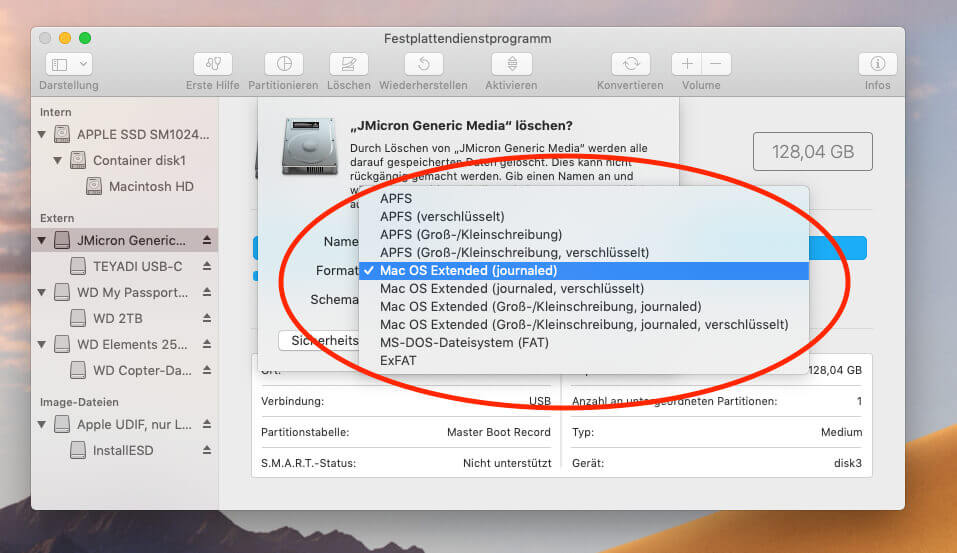
Ich habe bei mir das „pure“ APFS genutzt, da ich den Datenträger nicht verschlüsseln wollte und Groß- und Kleinschreibung auch nicht unterschieden werden muss. Nach dem Klick auf „Löschen“ hat es nur wenige Sekunden gedauert, bis das Volume im APFS-Format vorlag und sich macOS Mojave ohne Murren darauf installieren ließ.
Wer übrigens eine andere Darstellung im Festplattendienstprogramm hat als es bei mir in den Screenshots zu sehen ist, der sollte im Programm oben links auf den Button „Darstellung“ klicken und dann „Alle Volumes“ auswählen. So werden alle Geräte und Container angezeigt.
Die Anleitung in Super-Kurzfassung
Nachdem ich eben den Hinweis eines Lesers bekommen habe, dass er die Auswahl „Schema“ nicht in seinem Festplattendienstprogramm nicht sieht, ist mir aufgefallen, dass dies zum einen mit der Ansicht „Alle Geräte anzeigen“ zu tun hat, die man links oben unter „Darstellung“ auswählen kann. Ein weiterer wichtiger Punkt ist die Auswahl des Volumes auf oberster Ebene, denn nur dann erscheint der „Löschen“-Button (sonst ausgegraut) und es gibt die Auswahlbox für „Schema“. Ich hoffe, mit dem folgenden Screenshot ist es verständlicher, wo man was klicken muss.
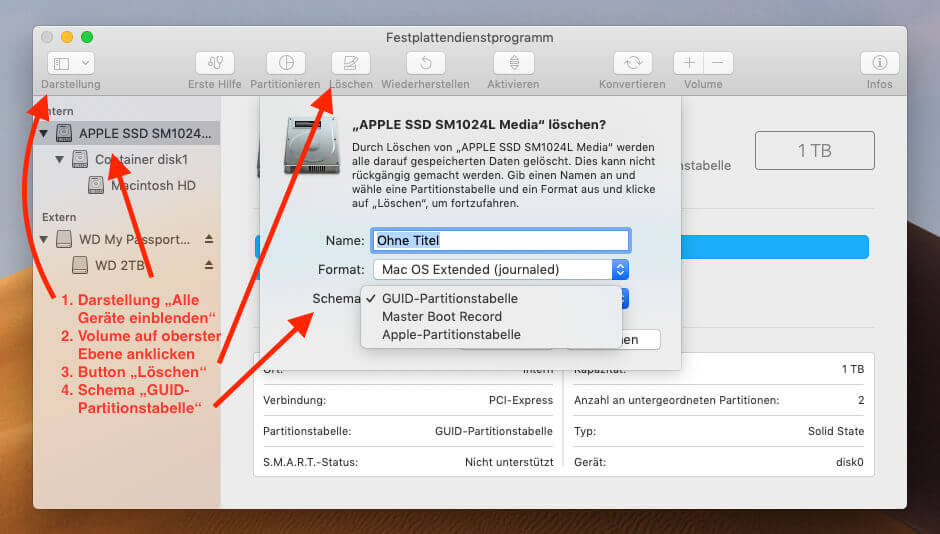
Ähnliche Beiträge
Seit 2012 betreibe ich meinen Blog als Sir Apfelot und helfe meinen Lesern bei technischen Problemen. In meiner Freizeit flitze ich auf elektrischen Einrädern, fotografiere mit meinem iPhone, klettere in den hessischen Bergen oder wandere mit meiner Familie. Meine Artikel behandeln Apple-Produkte, Drohnen-News und Lösungen für aktuelle Bugs.










„Man muss im Festplattendienstprogramm erst unter „Schema“ die Wahl auf „GUID-Partitionstabelle“ stellen…“
Wo ist denn bitte diese Option „Schema“ im FPDienstprogramm? Im Screenshot oben ist sie auch nicht zu sehen.
Hallo Hans! Schaut nochmal im Artikel ganz unten. Den Absatz mit dem neuen Screenshot habe ich eben eingebaut. Darin siehst du genau, wo du klicken musst und wo die Box mit dem GUID-Partitionsschema zu finden ist. Ich hoffe, das hilft dir!
Hallo Sir Apfelot, ich habe mir aus Versehen bei einer misslungenen Wlndows Installation 2 Container auf die SSD Festplatte produziert. Die Bootcamp Partition sollte 100 GB groß sein und steht jetzt dem Gesamtvolumen von 500 GB nicht mehr zur Verfügung. Hast Du eine Idee, wie ich diese Container wieder entfernen kann, sodass ich das gesamte Volume wieder nutzen kann, Gruß Arndt.
Hallo Arndt! Ich glaube, da hilft nur auf oberster Ebene der Löschen-Befehl. Dann hast du wieder eine Festplatte ohne Partition. Schätze ich. ;-)
Hallo!
Einen herzlichen Dank für die Schilderung des Problems und die Lösung. Das hat mich auf die Fährte für mein Problem gebracht, dass auch nicht der Apple Support lösen konnte (Weil alle in die falsche Richtung schauten). Ich habe meinen Mac mini 2012 mit einer SSD aufgerüstet und dies formatiert und als Startvolumen bestimmt. Soweit alles OK. Nur das Update auf Mojave 10.14.2 funktionierte nicht bzw. wurde gar nicht angeboten. Mein Fehler, ich hatte die SSD noch in Mac OS Extended, journaled formatiert, eben auch mangels anderer Alternativen.
Mit ihrem Hinweis nun die SSD geklont, neu mit APFS formatiert und nun rennt alles auf dem aktuellen Stand und AirPlay (das ursprüngliche Problem) funktioniert wieder.
Besten Dank und Gruß Jochen D.
Hallo Jochen! Klasse, dass der Beitrag geholfen hat. Ich habe heute auch noch etwas gelernt: Man kann Mojave zwar auf einem APFS Volume installieren, dass auch „Groß- und Kleinschreibung“ unterscheidet, aber einige Programme (Adobe) haben damit Probleme. Man sollte also immer nur das „normale“ APFS nehmen, wenn man die Platte als Startvolume nehmen möchte. Die Verschlüsselung kann man bei Bedarf aber aktivieren. Damit hat kein Programm Probleme.
Hallo,
Ich habe mir hier vieles durchgelesen und versteh nicht all zu viel davon.
Ich habe alles so gemacht wie Sir Apfelot es beschrieben hat. Wenn ich nun aber auf das „Schema“ gehe ist Guid-Partitionstabelle schon voreingestellt gewesen und trotzdem erscheint bei mir kein APFS. Was kann ich tun?
Hallo Hannes! Puh… keine rechte Idee, woran es hier liegen könnte. Welches macOS hast du? Und ist die Festplatte, die du formatieren möchtest eventuell dein Startvolume oder eine externe Platte?
OS X El Capitan 10.11
Die interne Festplatte heißt irgendwas mit Hitachi und darin befindet sich die macintosh HD und die möchte formatieren
Ok, das ist die Erklärung: Apple hat APFS erst mit High Sierra (10.13) implementiert. Da ist klar, dass du mit El Capitan (10.11) diese Option nicht findest. ;-)
Wie immer – sehr hilfreich!
Vielen Dank
Mega. danke.
Danke, hat mir sehr geholfen!
Klasse! Freut mich! :D
…“Frage Sir Apfelot, der hilft effizient und flott!“
Daaanke! Für die Hilfe bei APFS-Formatierung! Ich kann nur sagen: „Gratuliere!“ Dein Artikel hat minuziös zur Problemlösung beigetragen!!! Ab jetzt bin auch ich ein „Sir-Apfelot“ Fan und werde nun regelmäßig auf Deiner Website vorbeischauen!
Liebe Grüße
Walter Ludwig (Apple-Fanboy seit 1988)
XtraBeat-Music-Pool
Hallo Walter! Danke für das nette Gedicht! :D Es freut mich, wenn du hin und wieder bei mir vorbei schaust! Irgendwer muss den ganzen Quatsch ja auch lesen, den ich hier verzapfe. ;-) LG! Jens
Super Tipp.
Hat mich vor einm verzweifelten Biss in die Tischkante bewahrt ;-)
Hallo Peter! Da hat dein Tisch ja nochmal Glück gehabt! :D LG!
Du hast mir viel Recherche, Rumprobieren und Frust erspart. Vielen Dank.
Das freut mich! :D
MEGA ! Danke !!!
Mein Held, Danke!
Nun komme ich mal mit meinem Problemchen. mein MacBook Pro late 2012 hat jetzt eine 1TB SSD bekommen.
APFS mit GUID formatiert . Mit macOS Mojave installieren – vorbereitet.
Laufwerk wir auf dem Desk angezeigt.
Mojave ist bereit zur Installation; „Programme schließen und Neustart vorbeteiten“
Nach ca. 7 Minuten kommt eine Fehlermeldung:
Beim Vorbereiten der Installation ist ein Fehler aufgetreten.
Erneute Versuche bringen das gleiche Ergebnis – nun stehe auf dem Schlauch.
Was kann ich tun?
Mit CCC 5.1.8 konnte ich eine Version 10.14.4 auf die ssd laden
Es sieht alles gut aus – Danke
Freut mich, dass es noch geklappt hat!
Wie ein bekloppter gestern probiert…. aber dank dieser Anleitung klappt nun alles :)
Dann ging es dir wie mir! ;-)
Könnte echt heulen :(
Mein Macbook war mit HDD so langsam.. da dachte ich mir:
Komm Versuch es mit einer 1TB SSD.
Ich hab die SSD eingebaut und will Sie formatieren.
Eine Woche saß ich dran, weil mein Macbook im FPDP die SSD nicht formatieren wollte. Und dann hatte ich geschafft die SSD auf Extended Journaled zu formatieren, fragt mich nicht wie, auf einmal hatte mein Macbook doch bock drauf. Und dannnnn krieg ich nach 2 Stunden beim Installieren von Mojave die Fehlermeldung, dass ich zu einem späteren Zeitpunkt nochmal versuchen soll… Ich weiß nicht mehr weiter.
Hallo Prei! Wie meinst du das mit der Fehlermeldung? Meint der Mac beim Laden von Mojave, dass du „zu einem späteren Zeitpunkt“ versuchen sollst? Ansonsten kannst du das System auch mit einem anderen Mac laden und dann von einer externen Festplatte aus installieren. Da muss es einen Weg geben. Nur wir Mojave dir die Platte auf APFS umformatieren wollen. Mojave läuft mit keinem anderen Dateisystem. Falls du noch Details oder Fragen hast, immer her damit. Ich versuche zu helfen, wenn ich kann.
Hi,
mein Problem ist, dass ich neben einer Extended (journaled) formatierten SSD noch Windos 10 auf der Bootcamp habe.
Zwei mal habe ich jetzt schon über das Festplattendienstprogramm (Command + R) meine Mac OS Partition gelöscht und als APFS formatiert (?) und anschliessend mein Backup eingespielt.
Und immer wieder stelle ich fest, dass die Platte noch als Extended (journaled) ausgewiesen wird.
Das Upgrade auf Mojave klappt dann natürlich nicht, weil kein APFS vorliegt.
Geht es nicht ohne den kompletten PC platt zu machen?
Hallo Wolli! Ich befürchte, das mit Boot Camp und APFS ist noch nicht von Apple unterstützt. Ich würde hier empfehlen, dass du zwei getrennte Festplatten verwendest. Und vielleicht wird das Feature ja mit Catalina nachgereicht. Falls jemand andere Informationen hat, freue ich mich über einen Kommentar. LG!
Habe es nochmals versucht!
Ausgangslage war, Backup (1) vom MacBook Pro (2011) mit High Sierra, Extended (journaled), und Windows 7 auf der BootCamp auf einen MacBook Pro (2018) mit SSD und mit Windows 10 auf der BootCamp überspielt.
Alles wunderbar.
Auch das Backup (2) danach vom MacBook Pro (2018).
Dann das Upgrade von macOS High Sierra auf macOS Mojave. Dafür wird das Format APFS vorausgesetzt.
Hatte ich aber nicht.
Habe jetzt die Apple Partition über Neustart (command + R) gelöscht und neu mit APFS formatiert.
Danach habe ich das macOS High Sierra von der MacBook Pro Sicherungspartition eingelesen. Alles schön. Betriebssystem lief danach auf einer APFS formatieren Partition.
Danach habe ich mein Update (2) eingespielt.
Und siehe da:
Alles wieder wie gehabt:
High Sierra auf Extended (journaled)!!
Allgemeiner Frage.
Wenn ich ein Backup mit High Sierra auf einer Extended (journaled) Partition habe, wie bekomme ich die Dateien auf einen neuen Rechner mit macOS Mojave und einer APFS Partition?
Ich glaube ich habe das Problem gefunden um meine Daten auf ein APFS System zu übertragen:
Werde jetzt die Apple Partition löschen und mit APFS formatieren. Dann High Sierra von der Sicherungspartition einspielen. Das Upgrade auf Mojave durchführen und dann mit dem Migrationsassistenten nur die Daten aus meiner BackUp Version mit High Sierra auf Mojave überspielen.
Wird dauern. Melde mich danach.
Hallo Wolli! Ja, genau. Der Migrationsassistent macht den Job ganz gut. Aber er ist echt lahm. Ich muss das immer über Nacht laufen lassen, weil es so lange dauert. :D Bin gespannt auf dein Ergebnis!
Bingo! Hat soweit geklappt.
Geblendet durch ‚BackUp einspielen‘ habe ich den Migrationsassistenten, der nach einem Betriebssystem Update angeboten wird, immer weggeklickt.
Habe jetzt erst einmal meinen ‚alten‘ Zustand ‚High Sierra‘ aber nun auf APFS wieder hergestellt und bin mit meiner auf APFS formatierten Apple Partition für ein Upgrade auf ‚Mojave‘ besser vorbereitet.
Es ist noch nicht raus, ob Mojave evt. nach einem vielleicht noch kommenden Update noch 32Bit Programme akzeptiert.
Da ich noch mit Adobe CSS5 arbeite, warte ich noch bis zum letzten Augenblick. Mit dem kommenden Betriebssystem Catalina wird die 32Bit Ära Geschichte sein.
Übrigens:
Mein System hat etwa pro Stunde 100 GBit übertragen. Wobei es zeitlich keinen Unterschied zwischen dem Migrationsassistenten (nur Dateien ) oder einem BackUp Update (komplette Festplatte) gab.
Danke für die Unterstützung.
Super, vielen Dank. Ich musste eine externe Platte für eine CCC Sicherung in APFS formatieren um ein korrektes Mojave Backup zu bekommen.
Erst dein Tip hat mir geholfen. Apple hat die Funktion aber auch clever versteckt
Ja, kein Mensch schaut erst in der zweiten Auswahlbox und dann in der ersten. Das ist kein gutes Userinterface. ;-)
Danke… Nach geschlagenen zwei Stunden bin ich bei Dir endlich auf die Lösung gekommen…
Die Darstellungsänderung hat die Lösung für das Problem gebracht… Tja… Manchmal liegt die Lösung vor der Nase und man sieht es einfach nicht… ;))
per Zufall bin ich auf dieses How To gestoßen und mir vermutlich graue Haare und Sorgenfalten erspart…
Nur zur Sicherheit nochmals meine Problematik:
1. ich möchte meinem MBP mid2012 eine größere SSD spendieren (Samsung EVO860; 1TB)
2. momentan läuft Mojave auf dem MBP (jetzt ist eine 512gb SSD verbaut)
3. Ich hätte mir nun die neue SSD in ein Gehäuse gepackt und am Mac mit dem FDP formatiert.
Ist das nun korrekt, dass dies im APFS Format für Mojave geschehen MUSS?
Und nicht mit MacOS journaled?
4. Danach hätte ich mit CCC einen Klon auf der neuen SSD erstellt (inkl Wiederherstellungs-Partition)
5. die neue SSD einbauen
Fertig. Korrekt?
Hallo Nicolas! Ja, genau richtig. Ab Mojave erwartet das System APFS auf der Platte. Also auf APFS formatieren und dann mit CCC oder SuperDuper! kopieren und dann würde ich testweise nochmal versuchen von der externen SSD zu booten. Wenn alles glatt läuft, würde ich den Umbau starten.
Danke Sir Apfelot :-)
Alle gefunden Tutorials gehen halt von einem System aus (2012) das eben noch auf MacOS Journaled lief. Da wird dieses essenzielle Detail natürlich nicht erwähnt!
Guter Hinweis die SSD vorher extern zu testen und vielen Dank für die superschnelle Antwort!
Schöne Grüße aus Hamburg
Gerne! Und heute war ich nicht schnell. Es trudeln gerade soviele Fragen und Kommentare zu Catalina ein, dass ich kaum zum Schreiben komme. :D Aber ich gebe mir Mühe… ;-)
Besten Dank für die Lösung!
Ähnliches Problem: meine Transcend (USB Internes physisches Volumen 125GB )steht im Festplattendienstprogramm unter dem APFS-Volumen (also meinem Hauptvolumen114Gb).Jetzt geschieht es, dass über Peer-to-Peer große Mengen (80GB) in „downloads“ gelistet werden und daher mein mac meldet: „nicht genübend Speicherplatz“….warum? wird die SSD (Transcend) nicht als APFS-Volumen erkannt? Ich mußte vorerst alle größeren Dok und Dateien löschen, damit mein Mac nicht sogar dauernd abstürzte……Kann mir wer bitte erklären, wie ich die externe (aber fix im slot verbleibende) SSD Transcend vom Mac als Hauptvolumen einrichten kann? DANKE
Soweit ich im Apple Support Forum lesen konnte, passiert das manchmal. Die Lösung scheint zu sein, macOS Catalina nochmal drüber zu installieren und dann das Time Machine Backup einzuspielen. Ich hoffe, das hilft!
besten Dank!
Hallo Sir Apfelot,
in meinem Rechner ist eine SSD eingebaut, keine weiteren externen Festplatten. Bei der Installation von macOS Catalina sagt mir das Installationprogramm trotzdem, dass das Volumen nicht als APFS formatiert ist. Wie kann ich das Problem lösen?
Hallo Svenja! Hast du denn im Festplattendienstprogramm mal geschaut, ob es als Dateisystem APFS anzeigt? Wenn nicht, würde ich eine externe Festplatte anschließen, diese dann auf APFS formatieren. Dann alle Daten von der internen auf die externe kopieren (per CCC oder SuperDuper). Nun startest du von der externen Platte und löscht die interne mit dem Festplattendienstprogramm und formatierst sie als APFS. Dann kannst du den Installer von Catalina starten und er sollte einen Clean Install auf die interne Platte machen. Im Laufe der Installation kannst du dann sagen, dass er mit dem Migrationsassistenten die persönlichen Daten von deiner externen Festplatte importieren soll.
Hallo und vielen Dank für die Anleitung. Leider hab ich sie (wie sicher viele) erst gefunden, nachdem ich die geklonte SSD eingebaut habe und auf das Problem gestoßen bin.
Ich rüste gerade 2 Macbook pro parallel auf:
1. Mid 2012 mit Mojave – hier muss ich wohl nochmal die alte HDD einbauen, die SSD richtig formatieren, klonen und dann wieder einbauen. … Was soll’s …
2. Early 2011 mit El Capitan: Muss ich hier die Prozedur auch nochmal durchführen oder kommt El Capitan auch mit MacOS Journaled zurecht. Vermutlich wäre es besser auch gleich eine APFS Formatierung durchzuführen, falls später geupgradet werden soll. Richtig?
Hallo Dave! Also El Capitan ist meines Wissens zu alt für APFS. Das gibt es erst seit High Sierra. In dem Fall ist das gute alte „Mac OS Extended (Journaled)“ die bessere Variante.
Hallo Sir Apfelot,
deine Beschreibung hat mich kurz vor dem Wahnsinn gerettet! Habe deinen Newsletter abonniert damit mir solche Tipps zukünftig nicht erst nach langem Suchen zu nutze sind.
Top Seite mit vielen wertvollen Tipps!!!!
Danke!
Selten einen so Großartigen Beitrag gelesen, keine Wackelvideos, Nuschelstimmen ect. Das wäre für mich der Maßstab im Web!
Einfach, Super vor Allem für Anfänger….!
Hallo Dlorenzo! Danke für das Lob. Aber vielleicht fange ich ja doch irgendwann mal meine Youtube Karriere an und mache wackelige Videos und nuschel ein bisschen ins Mikro. :D
Besten Dank. Auch ich bin gerade buschig geworden und hab mir einen Wolf gelöscht und nix war mit APFS. Dank Google und dir her… läuft jetzt… :-)
Danke danke danke!
Absolut empfehlenswert !!!
Ich habe mich lange mit der eingebauten HDD herumgequält.
Dann diesen Beitrag gefunden, SSD besorgt (Samsung T5 500GB) und Deine Anleitung befolgt. Mein 2017er iMac bootet nun innerhalb 74 Sekunden und alle Anwendungen laufen wie ein geölter Blitz.
Kann meinen Dank kaum zum Ausdruck bringen !!!
Hallo Guido! Ja, das mit der externen SSD ist wirklich immer noch ein Geheimtipp, weil die meisten Leute nicht glauben, dass eine extern angeschlossene SSD so viel an Geschwindigkeit herausholen kann. Aber ich habe damit wirklich nur positive Erfahrungen gemacht. Schön, dass es bei dir auch fluppt! :D
Danke, dieser Artikel hat mir gerade sehr geholfen … ich dachte schon, ich kann SuperDuper in Zukunft nicht mehr nutzen, weil ich daran verzweifelt bin, dass die Konvertierung in APFS aufgrund der fehlenden GUID Paritionierung nicht klappen wollte.
Freut mich, dass ich nicht als Einziger dort fest hing. :D
Hallo und vielen Dank für diesen Lösungsweg. Ich hatte auch das Problem und nach Deiner Anleitung hat es fuktioniert. Danke!
Hallo,
ich hab das Problem, dass das APFS-Format im Festplattendienstprogramm trotz GUID-Partitionstabelle nicht angezeigt wird (hab eine Crucial SSD eingebaut und momentan Mojave 10.14.3 auf meinem Mac).
Iwelche Ideen woran das liegen könnte? :(
Hallo Aline! Ich habe leider keine Idee. Mojave sollte APFS unterstützen und es wäre mir neu, dass bestimmte Festplatten bestimmte Festplattenformate ausschließen. Aber vielleicht hat jemand anders noch eine Idee?
Danke für deine Antwort!
Falls jemand das selbe Problem haben sollte, schreibe ich hier noch wie ich das Problem nach einem Telefonat mit Apple Support lösen konnte:
* formatieren der SSD in OS X Extended (Groß-/Kleinschreibung und Journaled)! -> da neueres Format als OS X Extended (Journaled) ist updaten wieder möglich
* Starten des Mac mit Alt + Cmd + R Tasten gedrückt halten -> dadurch wird das neueste Betriebssystem als Installationsoption im Internet Recovery Mode angezeigt
* macOS Catalina installieren
Hallo Aline! Dank dir für den Hinweis. Das ist super! Ich glaube, dazu mache ich mal einen getrennten Artikel. LG, Jens
Hallo Sir Apfelot,
ich bin gerade nicht sicher ob mein aktuell durchgeführter Klon hilfreich ist und wäre froh über einen Tipp.
Kurz zu meinem Plan:
Ich möchte gerne eine SSD in mein Macbook Pro (mid 2012) einbauen und klone gerade die HDD auf die SSD per CCC. Mein System läuft aktuell noch auf Yosemite. Nachdem der Klon durchgeführt ist wäre mein Plan das System über die noch externe SSD zu starten und zu testen ob alles funzt.
Im nächsten Schritt hätte ich vor dem Einbau der SSD noch gerne ein Upgrade auf Mojave durchgeführt. In meiner Recherche bin ich zufällig darauf gestoßen, dass hierfür die Formatierung der SSD auf APFS erfolgen muss damit dies funktioniert. Dadurch bin ich auch auf deinen Artikel hier gestoßen. Nun ist es aber so, dass ich im Festplattendienstprogramm unter Yosemite nicht die Möglichkeit gefunden habe das Format APFS zu wählen, weil dies ja erst ab 10.13 vorgesehen ist.
Hast du einen Tipp für mich wie ich hier am besten weiter vorgehe? Evtl. ist in deinem Artikel schon eine Lösung des Problems beschrieben aber ich verstehe diese nicht; würde ich mal an dieser Stelle nicht ausschließen;-(
Besten Dank schon mal vorab!
Viele Grüße
Peter
Hallo Peter! Das Vorgehen mit dem Klon ist richtig. Aber du musst nichts weiter vorbereiten, denn der Installer von Catalina prüft das Dateiformat und ändert es bei Bedarf auf APFS. Viel Erfolg dabei!
Hallo Sir Apfelot,
besten Dank für die blitzschnelle Antwort und dass du mir die Bedenken nehmen konntest. Es hat alles wunderbar funktioniert;-)
Schöne Gruße
Peter
Wunderbar, das freut mich!
Hallo Sor Apfelot,
ganz lieben Dank für deinen Beitrag. Leider wird bei mir das Fenster „Schema“ gar nicht angezeigt, sondern nur „Format“. Hast du eine Idee, wie ich die externe Festplatte doch noch auf apfs formatieren kann? Ganz lieben Dank für deine Unterstützung.
Viele Grüße
Nina
Hallo Nina! Hast du links oben bei „Darstellung“ auf „Alle Geräte einblenden“ umgestellt? Dann musst du den Pfeil des Volumes in der Liste aufklappen und den oberen Eintrag auswählen. Nun gehst du auf „Löschen“ und findest auch „Schema“. Wenn man das untergeordnete Volume (eingerückt dargestellt) anklickt, dann bekommt man nur die Option „Format“. Das ist normal. LG, Jens
Ganz lieben Dank, Jens! Hat mir sehr geholfen. :-)
Gerne! :D
Hallo Jens,
ich war schon am verzweifeln!!! Gottseidank habe ich deinen Artikel gefunden und auch bis nach unten gescrollt :-)
VIELEN DANK!!!!!!!
Haha! Gerne doch. :D
Hallo Jens.
Die Anleitung war sehr hilfreich für mich als Gelegenheits-Eppler.
Einer Freundin war die Festplatte im Imac 27 2013 verstorben. Keine große Sache, sollte man denken… eine interne 500 GB SSD besorgt und vorher am PC formatiert und partitioniert. Der Einbau war Abenteuer Technik, da man das komplette Innenleben samt Mainboard aus- und wieder einbauen muss. Jetzt mäkelte aber der Installer mit „Installation nicht möglich, GUID Partitionstabelle fehlt… blablabla… bitte mit Festplattendienstprogramm korrigieren….“ Diese Fehlermeldung war weder hilfreich noch zielführend, denn einen Punkt „Schema“ gab es im FDP gar nicht.
Die einzige Lösung war das komplette Löschen und neu anlegen, was diese GUID dann auch miterzeugt hat und auch die Partitionierung zugelassen hat.
Der Plan ist neben MAC-OS noch Linux zu installieren, Entweder Arch Linux oder Deepin, mal sehen. Denn das Thema Telemetrie und Gängelung der Anwender wird bei Appler leider auch immer besorgnisserregender. (2 Faktor Authentifizierungszwang etc).
Hallo Anton! Gut, dass du es noch hinbekommen hast, denn bei solchen Bastelarbeiten bin ich immer raus. Davon habe ich Null Ahnung. :D
Hallo Jens Kleinholz,
ich bin durch Zufall auf diesen Blog gestoßen.
Hier lese ich, das Mojave nur auf Festplatten mit APFS-Filesystem installiert werden kann!
Ich besitze einen MacBook Pro 17″ Mitte 2009. Offiziell wird dieser Mac mit dem System El Capitan unterstützt.
Diese Woche habe ich meinem MacBook Pro mittels Mojave-Patcher das neue System Mojave spendiert. Die Festplatte befindet sich auch nach der Installation noch im Mac OS Jounaled-Filesystem.
Ich konnte bis jetzt keine Einschränkung feststellen!
Ist der Zustand bedenklich?
Viele Grüße
Hallo Wolfgang! Eigentlich modelt dir Mojave dein Dateisystem automatisch auf APFS um. Aber in deinem Fall könnte es wegen des Patchers ausgelassen worden zu sein. Ich denke, das hat der Programmierer, der den Patcher geschrieben hat, sicher bewusst gemacht. Ich würde mir also keine großen Sorgen machen.
Danke für die hilfreiche Info mit „Darstellung ändern“!
Ich dachte schon, ich spinne. Schließlich habe ich schon viele HD+SSd neu installiert. Aber auf das Ding mit der Darstellung muss man erstmal kommen.
Auch der Schritt danach, daß erst nach umstellen auf „GUID“ „APFS“ zu sehen ist….
Apple könnte diesen Schritt auch automatisieren (kurze Nachfrage mit Auswahlmenü) und dann im Hintergrund diesen Schritt abarbeiten.
Da MacOS ja Unixbasiert ist, könnte Apple sich ja mal Installationen von Linuxsystemen anschauen – da geht das bei weitem reibungsloser…
Aber es ist so, wie es ist…..mein Air (2017) hat jetzt eine 480GB SSD drin und brummt wieder…
Danke für den Beitrag – ich stand heute ebenfalls als jahrzehntelanger Mac-User auf einmal vor diesem Problem und war zunächst völlig ratlos…
Ja, wie der Ochs vor dem Berg, oder!? :D
Super, Dein Artikel hat mir sehr geholfen. Mir ging es auch so, ich war ziemlich ratlos, warum sich meine externe HDD nicht auf APFS formatieren ließ. Vielen Dank!
Hallo lieber Sir,
ich mach jetzt seit 1 Woche an meinem alten iMac mit defekter Festplatte rum. Heute endlich allen Mut zusammengefasst, beim Glaser so ein Saugdingens geholt und SSD eingesetzt. Ging super. https://youtu.be/eR9iH2CQZlc
Danach instalation aus dem Internet („alt-cmd-R“) und gleiche Fehlermeldung wie bei dir oben. Ich bin deinem screenshot gefolgt und siehe da, es instaliert.
VIELEN DANK!
LG Stephan
Habe heute das gleiche Problem gehabt,
ein Blick auf deine Seite hat mich erlöst, ja für langjährige Apple user die noch mit dem
alten OSX großgeworden sind, ist das „Apple file System“ noch manchmal gewöhnungsbedürftig….*-)
Na, prima, dass es geholfen hat! Ich habe auch echt lange gerätselt… ist irgendwie kontraintuitiv von Apple gelöst.
Hallo
bin echt am verzweifeln
habe mojave 10.14.6 mit einer SSD
und möchte Monterey updaten (oder Catalina)
( damit ich Adobe Pro usw. installieren kann )
da Kommt immer der Hinweis ich muss es als AFPS Formatieren
egal was ich mache bei mir bleibt die
„Löschen“-Button ausgegraut
oder Weiß jemand wie ich Adobe
auf mojave 10.14.6 zum laufen bekomme
Bitte um Hilfe
Danke
Hallo Momo! Hast du das Festplattendienstprogramm oben links auch auf die „Erweiterte Ansicht“ umgestellt? Dann siehst du die einzelnen Volumes. Wenn du davon eins auswählst, solltest du auch Löschen können. Ich hoffe, das ist es auch gewesen. :D
Hallo
Erweiterte Ansicht habe ich gemacht
aber es bleibt Grau die Interne SSD
nur unterhalb der SSD ( Image Dateien )
kann ich Löschen
Ok, das ist verständlich, da du versuchst, die SSD zu löschen, auf dem das gerade aktive Betriebssystem läuft. Das mag macOS natürlich nicht. Du müsstest neustarten und beim Neustart CMD + R gedrückt halten. Dann kommst du in die Wiederherstellungspartition und dort kannst du das Festplattendienstprogramm ebenfalls öffnen und das Volume löschen. Aber dann sind wirklich alle Daten darauf weg. Du wirst nur noch von der Rettungspartition booten können.
Hallo
habe es auch versucht CMD + R
aber es kommt immer nur das Symbol mit
“ Kreis und strich in de Mitte“
Ok, das bedeutet, dass dein Mac kein Wiederherstellungssystem hat, von dem er starten kann. Wie alt ist dein Mac? Du müsstest vermutlich eine externe Festplatte oder einen USB-Stick nutzen und darauf ein System installieren. Dann kannst du von dort booten und die interne Festplatte löschen und darauf das macOS installieren. Eine Anleitung dazu gibt es hier bei Apple.
Hallo
Nochmal
Weiß jemand vielleicht wie man auf einen anderen weg zur
Wiederherstellungspartition
kommen kann wenn CMD +R nicht geht
Hallo
Vielen dank bis dahin
Baujahr 2009
Habe macOS Catalina runtergeladen und wie beschrieben auf USB Stick installiert
aber auch wenn ich vom USB Stick Starte
kommt das Symbol “ Kreis und strich in der Mitte“
ich Weiß das ich etwas Falsch gemacht haben muss
aber weiß leider nicht was
oder sollte ich lieber macOS Monterey runterladen ?
Hallo Momo! Du hast vermutlich alles richtig gemacht, aber dein Mac ist nicht kompatibel mit dem System. Schau mal hier in der Liste der Macs, die mit macOS Catalina kompatibel sind. Da ist kein einziger genannt, der aus 2009 ist. macOS Monterey geht dann leider erst recht nicht.
Hallo
Vielen dank
aber wenn ich mit mojave 10.14.6 ein systemupdate mache
möchte das System das ich Monterey installieren soll
Mac Ladet es Automatisch herunter
es scheitert aber dann an „APFS Formatieren“
ich sollte es in APFS formatieren
Also irgendwas an der Sache stimmt nicht. Wenn dein Mac von 2009 ist, wird er dir sicher kein Update auf Monterey vorschlagen. Das gibt es nicht… bitte prüfe nochmal, was bei „Über deinen Mac“ bei dir für ein Modell steht. Vielleicht sind wir dann schlauer. :D
Möchte nur empfehlen beim Aufladen des Upgrades auf Monterey GEDULD zu haben, mehr als da vielleicht stehen mag (nur noch 2 Minuten, die dann vielleicht eine 3/4 Stunde werden kann)……bei mir war es jedenfalls am Ende kein BUG von Apple wie in den Medien beschrieben….Alles funktioniert gut und bin Monterey sehr zufrieden…
Hallo
Würde es funktionieren wenn ich
mojave auf USB Stick installiere
dann von USB boote
dann die SSD in APFS Formatiere
mojave wieder Installiere
und dann auf Monterey Upgrades
geht das ?
Ja, das müsste gehen!
da steht mojave 10.14.6 Imac 21,5 Zoll Ende 2009
Und der schlägt dir ernsthaft ein Update auf Monterey vor?! Das ist ja totaler Humbug. Ich denke, das kann nichts werden. Darum hängt es vermutlich auch bei der Installation. Ich bin jedenfalls etwas ratlos… :(
Hallo
nun habe ich mojave auf USB Stick installiert
und schon wieder
wenn ich davon booten möchte
kommt “ Kreis und strich in der Mitte“
warum ist das so`?
Der Mac teilt dir mit, dass er von diesem Stick nicht booten kann. Warum das so ist, kann ich aus der Entfernung nicht beurteilen. Aber wenn dein Mac tatsächlich aus 2009 ist, dann läuft auch kein Mojave darauf. Jedenfalls wenn man den offiziellen Angaben von Apple trauen möchte…
1000 Dank.
Vielen Dank, sehr guter Artikel, hat mir gerade spontan geholfen. Nebenbei: Apple hat zwar unter Ventura alles optisch irgendwie umgebaut, aber die Tücken sind genauso noch vorhanden — daher helfen alle hier aufgeführten Tipps auch noch unverändert weiter und es existieren noch die gleichen Fallen und Hürden :-)
Moin!
Hab selbes Problem…allerdings unter Ventura 13.2 und MacBook Pro 16 aus 2021.
Kann die externe SSD nicht in APFS formatieren, da sie keine GUID Partitionen hat.
Wo ich das aber ändern kann…KEIN Plan!:-(
Gruß Frank
Hi Frank!
Naja, eigentlich über:
– Festplattendienstprogramm (unter Programme > Dienstprogramme)
– dann die Festplatte links anklicken
– Button „Löschen“ oben und dann eben erst „GUID“ einstellen und dann „APFS“.
Moin Jens,
hab jetzt gesehen das ich bei Darstellung auf „alle Geräte“ und dann erst die Platte sehe und sonst lediglich das Image gesehen habe. Jetzt hats auch funktioniert.
Danke für deine Antwort.;-)
Hallo, ich versuche, Windows 10 ohne Bootcamp zu installieren. Wenn ich zu dem Punkt komme, an dem ich die Partition auswähle, auf der es installiert werden soll, sehe ich keine Festplatte. Was könnte das Problem sein? imac retina 5k 2020 Monterey (Apple SSD 256)
Hallo Nicola! Wie kannst du Windows ohne Bootcamp installieren? Es gibt doch nur die Wege über Bootcamp oder eine virtuelle Maschine wie Parallels Desktop. Daher verstehe ich die Frage nicht ganz.
Ich habe immer ohne Bootcamp installiert, auf jedem Mac-Gerät. Es gibt ein Verfahren über Terminals. Vielleicht liegt das Problem, dass ich keine SSD sehe, nur daran, dass ich eine SSD und einen Prozessor der 10* Generation verwende. Frühere Installationen habe ich immer auf HHD und nicht auf SSD gemacht
Hallo Nicola! Vielleicht funktioniert die Übersetzung nicht richtig, aber ich kenne keinen Weg, wie man Windows direkt auf einem Mac laufen lassen könnte. Und ein 10* Prozessor sagt mir auch nichts. Trotz 20 Jahren Apple-Erfahrung.
Moin! Ich bin bei dem Versuch, ein Backup von meinem Macbook Pro (10.13) auf ein alten iMac (10.10) zu installieren, auf deinem Blog gelandet. „Das system kann nicht auf dieser Festplatte wiederhergestellt werden, da APFS-Systeme nur auf SSD wiederhergestellt werden können.“ Hintergrund der ganzen Geschichte ist, dass nach einem Update des Betriebssystems auf Catalina (ja ich hinke noch hinterher) einige Programme nicht mehr funktionieren und ich diese erst auf dem alten Betriebssystem Ich glaube High Sierra Deaktivieren muss um die Programme auf dem neuen Betriebssystem installieren zu können. Hast du eine Idee was ich in meinem Fall machen könnte? Danke im Voraus! viele Grüße Ps. habe natürlich die Neuformatierung wie von dir aufgelistet ausprobiert.. nicht geklappt.
Hallo Sandra! Du könntest versuchen, ein frisches macOS zu installieren und dann mit dem Migrationsassistenten die Benutzerdaten von dem Backup zu holen. Aber ob das klappt, hängt vom Backup. Ich hoffe, er erkennt es. VG, Jens
ps. iMac hat aktuell doch schon 10.13. aber erkenne jetzt das Problem „SSD auf MacOS HD“. Aber was ist die Lösung?
Mein Vorschlag war, den Migrationsassistenten zu nutzen. Eine andere Lösung wüsste ich nicht.
Mille merci
SUPER – das war’s!
Da ist jetzt endlich auch APFS erschienen.
Danke für die Hilfe Jens :-)
Liebe Grüße
Mike
Gerne! Der Artikel ist uralt, aber das Problem offenbar immernoch vorhanden. 😂
Vielen Dank. Der Artikel hat mich gerettet.
Wäre nie drauf gekommen, dass man bei »Darstellung« »Alle Geräte anzeigen« auswählen muss 🙈
Gruß, Michael
Ist auch bisschen doof versteckt und immernoch nicht behoben. Scheinbar sind wir drei Leute die einzig „dummen“, die es übersehen. 😂
Ich habs auch übersehen! Danke für die Anleitung!
Gerne! 😊 Danke für die Rückmeldung!